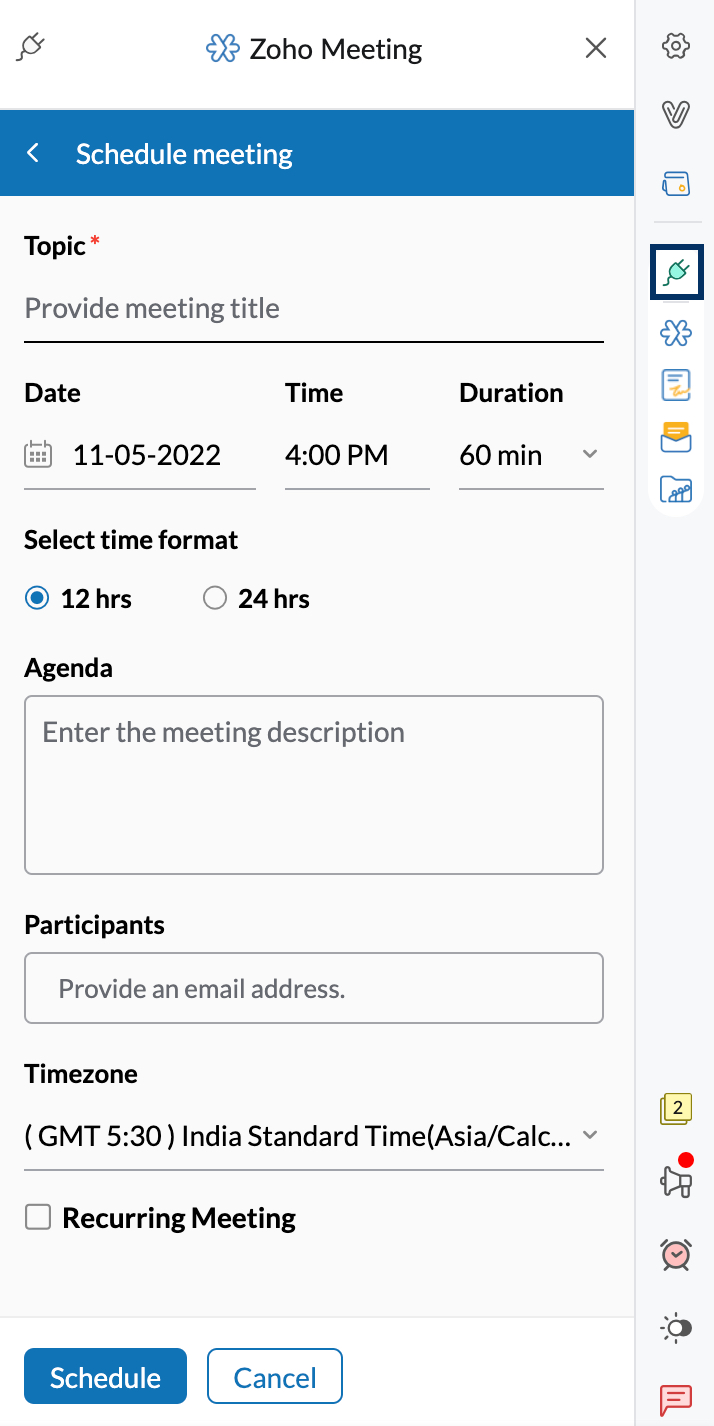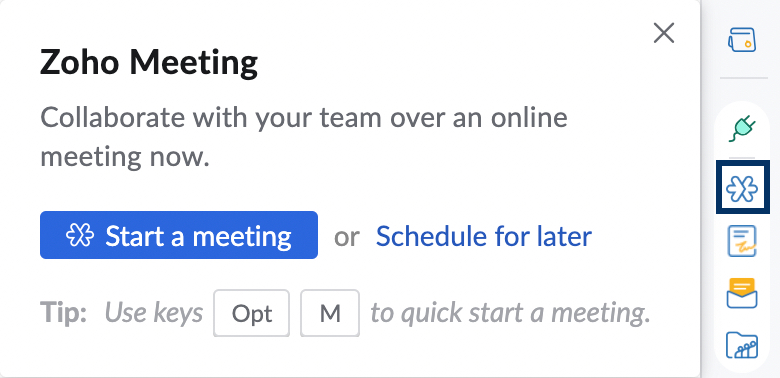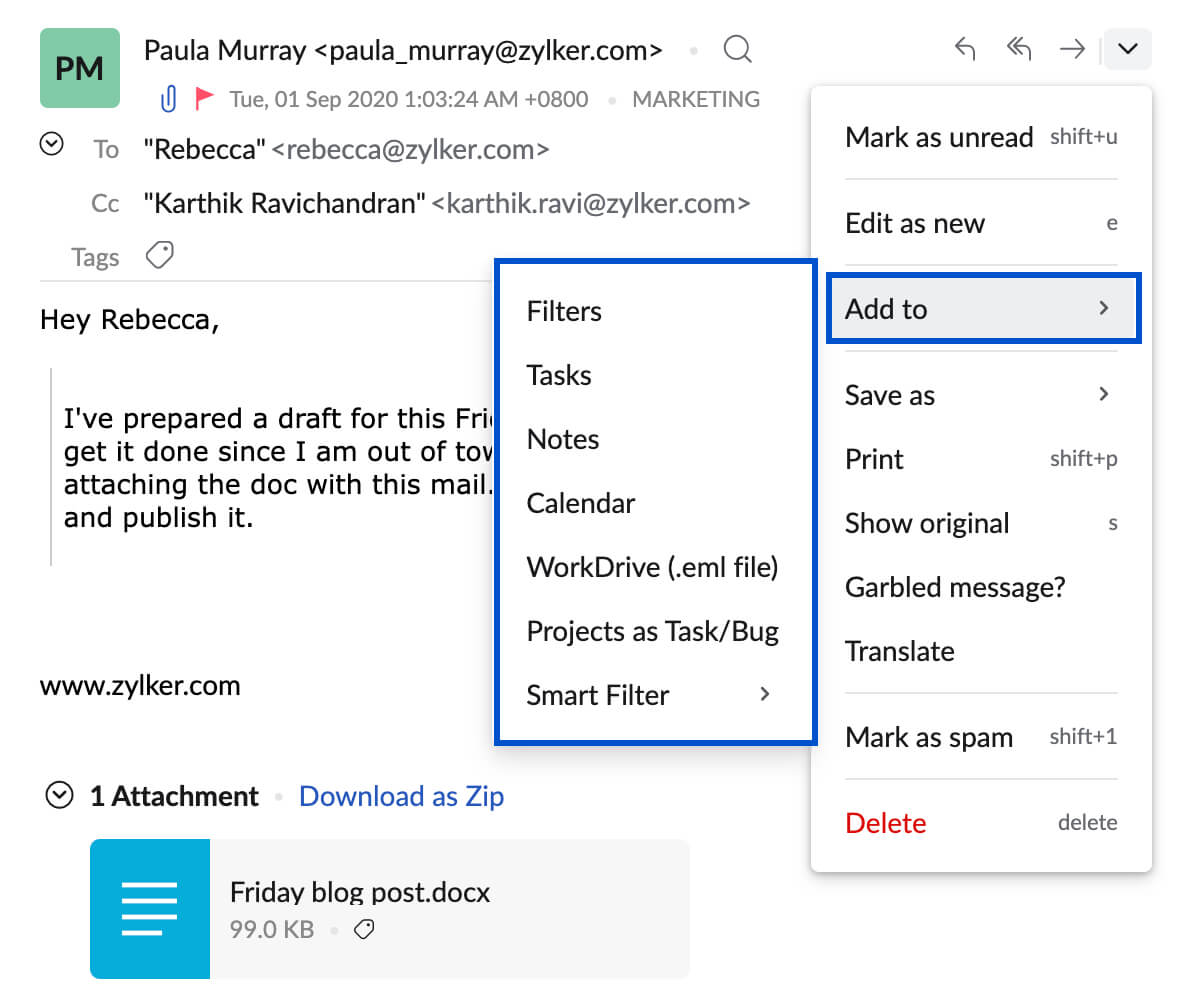Developer Space – desenvolver extensão
A seção Desenvolver extensão no Developer Space permite que você crie suas próprias extensões eWidget. A extensão que você cria pode ser instalada a partir do Marketplace e usada por outros usuários.
Zoho Marketplace
O Zoho Marketplace é a plataforma on-line que oferece extensões e widgets que ajudam os usuários a aprimorar seu fluxo de trabalho em vários aplicativos. Os usuários podem instalar as extensões do Zoho Marketplace para aproveitar as funções existentes dos aplicativos Zoho.
Além das extensões já disponíveis, os desenvolvedores agora podem criar extensões mais abrangentes para o Zoho Mail. Essas extensões podem ser criadas para integrar as funções do Zoho Mail com os recursos dos aplicativos de terceiros. Isso ajuda os usuários a criar extensões para atender aos requisitos personalizados.
Depois de criar a extensão, você terá que enviá-la para uma revisão. Depois de analisar a funcionalidade, sua extensão será aprovada e será publicada no Zoho Marketplace, que estará disponível para todos os usuários do Zoho instalarem e usarem.
Desenvolvimento da extensão
Você pode começar a criar sua extensão diretamente a partir da plataforma Zoho Sigma usando um manifesto de plug-in do Zoho Mail pré-preenchido. Como alternativa, você também pode usar a CLI do ZET para criar sua extensão e, em seguida, carregar o arquivo no Zoho Sigma para envio.
Criar extensão no Zoho Sigma
Para começar, crie uma área de trabalho para você no Zoho Sigma com as seguintes etapas:
- Faça login no Zoho Sigma
- Insira o nome da área de trabalho
- Clique em Criar área de trabalho
Depois de criar sua área de trabalho, clique no botão Nova extensão no canto superior direito. Insira os detalhes, como nome e descrição, e selecione Zoho Mail na seção Serviço. Em seguida, clique em Salvar como rascunho e siga as instruções detalhadas fornecidas nesta página de ajuda para começar a criar sua extensão no Sigma.
Criando a extensão com a CLI do ZET
A interface de linha de comando (CLI) é usada para criar e empacotar widgets. O comando Zet é a CLI usada para empacotar widgets para o Zoho Mail.
Pré-requisitos
Para criar seus próprios widgets para o Zoho Mail, é necessário baixar o nodejs. Você pode baixá-lo aqui. (As versões abaixo de 7 não são compatíveis)
Você pode verificar o nó executando os seguintes comandos:
$ node -v verifica a versão do nó.
$ npm -v verifica a versão do npm.
Instalação
Instale a CLI do ZET (kit de extensão Zoho) usando o comando abaixo.
$ npm install -g zoho-extension-toolkit@latest
Execute o comando ZET abaixo para verificar a instalação. Os detalhes de ajuda sobre os vários comandos de suporte serão exibidos:
$ zet
Criação de um projeto
Crie um projeto com o seguinte comando:
$ zet init
A lista do Zoho Services é exibida. Escolha Zoho Mail e pressione Enter.
Você será solicitado a fornecer um nome de projeto. Digite o nome de projeto preferido e pressione Enter.
Inclusão de recursos
Depois de inserir o nome do projeto, um diretório com o mesmo nome é criado no sistema. Ele contém todas as pastas, arquivos e pacotes necessários.
Navegue até o diretório do projeto e abra a pasta "App". Inclua os recursos do widget nas subpastas relevantes.
Execução do servidor
Execute o seguinte comando para iniciar o servidor HTTP que executa sua extensão localmente:
$ zet run
Este comando usa a porta 5000 da sua máquina local. Antes de iniciar o servidor, verifique se a porta 5000 não está ocupada.
Para verificar se o servidor está sendo executado com êxito, abra o URL fornecido no navegador:
http://127.0.0.1:5000/
Validar e empacotar
Execute o seguinte comando para validar sua extensão:
$ zet validate
Sua extensão precisa seguir a especificação abaixo. A execução do comando Validate identificará quaisquer violações das especificações, se houver. Quaisquer violações precisam ser corrigidas antes de carregar o zip.
Execute o comando de pacote abaixo para criar um zip com todos os arquivos e pastas necessários para a execução de sua extensão:
$ zet pack
O zip está presente na pasta dist do diretório do seu projeto. Você pode carregar este zip no Marketplace.
Especificação
O diretório do projeto de sua extensão inclui um arquivo plugin-manifest.json. Este arquivo contém os detalhes de configuração de sua extensão. As chaves incluídas neste arquivo precisam ter a seguinte configuração:
- locale: este é o local padrão para as extensões. A pasta de tradução do diretório do projeto deve conter todos os arquivos de tradução. O formato dos arquivos deve ser "<locale-code>.json".
- service*: o produto Zoho para o qual sua extensão foi criada.
- Ao criar uma extensão para o Zoho Mail, a chave de serviço será preenchida automaticamente no manifesto como "service": "MAIL".
- storage: o valor dessa chave deve ser definido como "verdadeiro" se quiser que a extensão armazene dados do aplicativo.
- logo: caminho do arquivo da imagem a ser usado como logotipo para sua extensão. Ex.: "apps/images/logo.png"
- modules*: o widget é o módulo usado para extensões do Zoho Mail. É uma matriz dos detalhes de sua extensão. O módulo de widget deve ter o seguinte conjunto de propriedades.
- location: localização do seu widget no produto Zoho.
- Deve ser "zoho.mail.preview.rightpanel" para o Zoho Mail a fim de acessar sua extensão no painel de widgets.
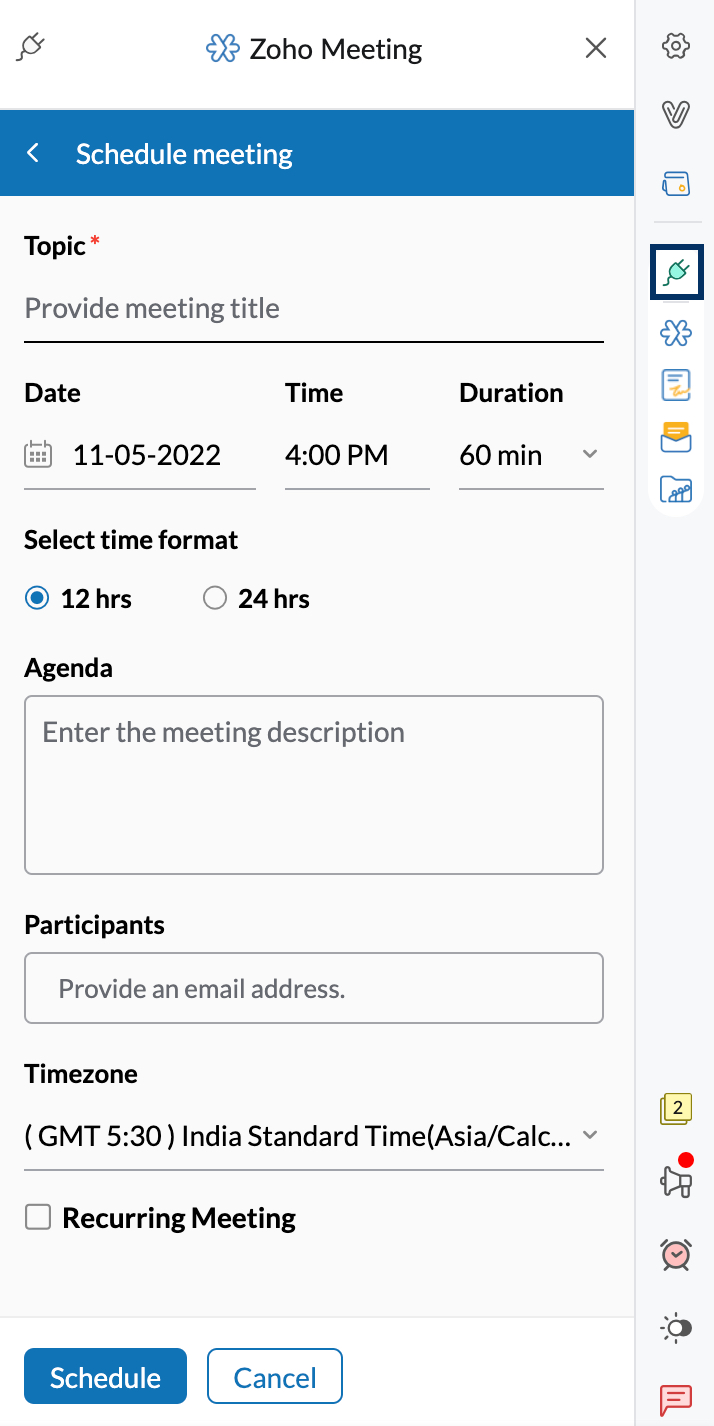
- Deve ser "zoho.mail.pinnedview.rightpanel" se quiser realizar ações rápidas usando seu widget. O widget estará disponível para ser fixado no painel direito. Consulte aqui para fixar um widget no painel direito.
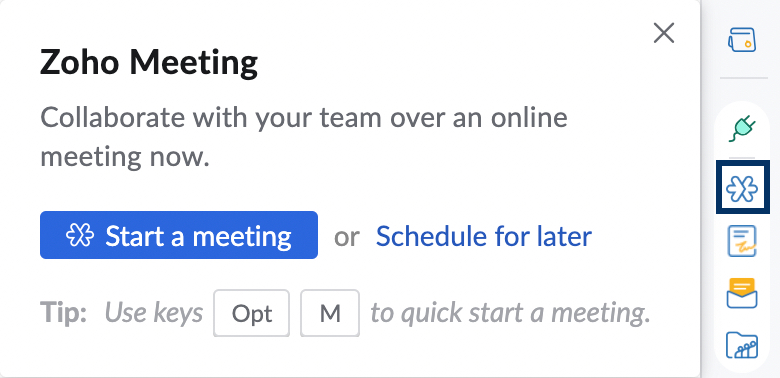
Deve ser "zoho.mail.preview.moreoption" se quiser incluir o aplicativo na opção Add to (Adicionar a) do menu suspenso More options (Mais opções) no painel de visualização de e-mails.
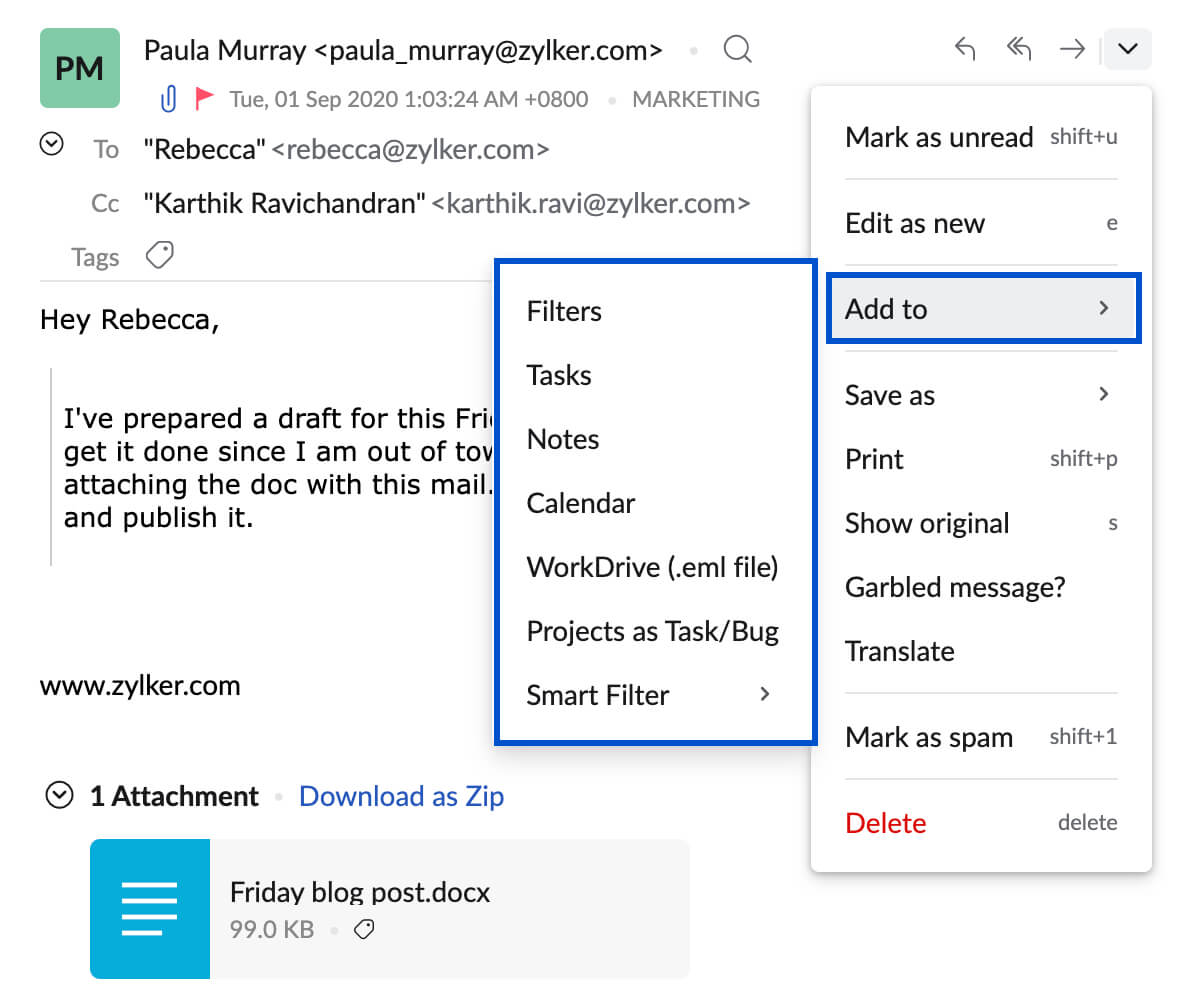
Essa API pode ser usada para abrir a extensão no painel do widget pela janela de ação rápida ou vice-versa.
- Deve ser "zoho.mail.preview.rightpanel" para o Zoho Mail a fim de acessar sua extensão no painel de widgets.
- name: nome do diretório do projeto do seu widget. Ele é preenchido automaticamente.
url: é o caminho definido para o widget.
AMOSTRA DE MANIFESTO: Para acessar o widget no painel direito
"modules": {
"widgets": [
{
"location": "zoho.mail.preview.rightpanel",
"name": "extension_name",
"url": "/app/widget.html"
}
]
}AMOSTRA DE MANIFESTO: Para realizar ações rápidas usando o widget na exibição fixada
"módulos": {
"widgets": [
{
"location": "zoho.mail.preview.rightpanel",
"name": "extension_name",
"url": "/app/widget.html"
}
{
"location": "zoho.mail.pinnedview.rightpanel",
"name": "extension_name",
"url": "/app/widget.html"
}
]
}AMOSTRA DE MANIFESTO: Para incluir o aplicativo na opção Add to (Adicionar a) no menu suspenso More options(Mais opções) no painel de visualização de e-mails.
"modules": {
"widgets": [
{
"location": "zoho.mail.preview.rightpanel",
"name": "extension_name",
"url": "/app/widget.html"
}
{
"location": "zoho.mail.preview.moreoption",
"name": "extension_name",
"url": "/app/widget.html"
}
{
"location": "zoho.mail.pinnedview.rightpanel",
"name": "extension_name",
"url": "/app/widget.html"
}
]
}
- location: localização do seu widget no produto Zoho.
connectors: conectores permitem integrar sua extensão a aplicativos de terceiros. Clique aqui para saber mais sobre os conectores.
A chave do conector deve ter a seguinte estrutura:"connectors": [
{
"serviceName": "name_of_the_service"
}
]config: esta chave inclui os parâmetros que precisam ser configurados durante a instalação da sua extensão. A estrutura da chave config deve ser a seguinte:
"config": [
{
"name": "Param name",
"mandatory": "true/false",
"secure": "true/false",
"inputType": "text /dropdown/ checkbox"
"option": [{
"text": "option1"
"value": "1"
}]
}
]
Parâmetros Valor nome* O campo que indica o nome do parâmetro. obrigatório* verdadeiro – se o parâmetro precisar ser obrigatório
falso – se o parâmetro não precisar ser obrigatórioseguro* verdadeiro – se os valores inseridos precisarem ser ocultos
falso – se os valores não precisarem ser ocultosinputType* texto/lista suspensa/caixa de seleção opção Isso só será necessário se o inputType escolhido for lista suspensa. Ele é usado para denotar as diferentes opções na lista suspensa e seus valores correspondentes.
*obrigatório
Teste da extensão
Você pode testar sua extensão localmente com algumas etapas simples:
- Abra o terminal e navegue até o diretório do projeto.
- Execute este comando para executar a extensão: zet run
- Faça login em sua conta do Zoho Mail e acesse o URL https://mail.zoho.com/zm/sandbox.do.
- Vá para Settings (Configurações) >> Integração (Integrações) >> Developer Space (Espaço do desenvolvedor)
- Abra o painel eWidget clicando no ícone de integração.
- LIGUE o botão Modo de desenvolvedor.
Sua extensão executada localmente será listada aqui para testes adicionais.
Envio da extensão
Depois que sua extensão estiver empacotada, você precisará enviar o zip para o Zoho Marketplace para revisão.
Carregamento do ZIP
- Faça login em sua conta do Zoho.
- Vá para o site do Sigma.
- Clique no botão Nova extensão no canto superior direito da página.
- Insira os seguintes detalhes:
- Nome – nome das extensões que você está enviando
- Descrição – breve descrição da sua extensão
- Serviço – selecione o ícone do Zoho Mail na lista
- LIGUE a opção Carregar arquivo existente se você tiver um arquivo ZIP de manifesto de plug-in para carregar.
- Selecione o botão Concordo com os Termos e Condiçõese clique em Salvar como rascunho.
- A janela do editor do manifesto de plug-in será aberta. Salve todas as alterações feitas e feche a janela. Todas as extensões serão exibidas como cartões.
- Passe o mouse sobre a extensão que você está enviando e clique no ícone Detalhes da extensão.
- Em seguida, clique no botão Publicarno canto superior direito da página.
- O pop-up de visibilidade do aplicativo será aberto. Selecione se deseja que a extensão seja Pública ou Privada e clique em Publicar.
- Privada – você pode escolher a opção Privada se quiser usar a extensão dentro de um grupo pequeno. As extensões privadas podem ser usadas somente pelas pessoas com quem você compartilha o link de instalação.
- Pública – se você quiser que sua extensão seja publicada no Zoho Marketplace para que os clientes instalem, é necessário escolher a opção Pública.
Dependendo de ter escolhido o carregamento privado ou público, os dados que você precisa fornecer nas duas primeiras etapas serão diferentes. Eles são os seguintes:
Extensão pública
Insira os seguintes detalhes para publicar uma extensão pública no Zoho Marketplace:
- Principal:
- Forneça as seguintes informações:
- Categoria – selecione uma tag adequada para a finalidade e a natureza de sua extensão.
- Política de privacidade – insira o link para os detalhes de privacidade de sua extensão.
- Termos de serviço – insira o URL do documento de Termos de serviço de sua extensão.
- Marque a caixa de seleção Concordo com o contrato de fornecedor do Marketplace.
- Clique em Avançar.
- Forneça as seguintes informações:
- Pré-requisito:
- Selecione os planos de preços para os quais você deseja oferecer suporte à sua extensão na lista suspensa Edição compatível.
- Clique em Next (Avançar).
- Imagens:
- Carregue os seguintes arquivos da sua extensão:
- Ícone de extensões – resolução de 180 x 180
- Miniatura – resolução de 740 x 340
- Capturas de tela – adicione as capturas de tela necessárias para suas extensões.
- Clique em Avançar
- Carregue os seguintes arquivos da sua extensão:
- Resumo:
- Insira os seguintes detalhes:
- Slogan
- Descrição
- Principais recursos
- Link de orientação do usuário
- Link do vídeo de ajuda
- Clique em Avançar
- Insira os seguintes detalhes:
- Preço:
- Insira os seguintes detalhes:
- Globalmente disponível – selecione se deseja que sua extensão seja disponibilizada globalmente.
- Preço – escolha o preço de sua extensão.
- Clique em Enviar.
- Insira os seguintes detalhes:
Sua extensão foi enviada para revisão à equipe do Zoho Mail. A funcionalidade e a usabilidade do aplicativo são testadas e, se necessário, são sugeridas melhorias. Quando o processo de revisão estiver concluído, o aplicativo será publicado no Zoho Marketplace para que os usuários o instalem.
Compartilhamento de sua extensão
Você pode compartilhar as extensões criadas com os membros da sua organização nas configurações de integração no Zoho Mail.
- Faça login no Zoho Mail
- Vá para Settings (Configurações) -> Integration (Integração)
- Selecione Extensões criadas por mim no menu do filtro para exibir todas as extensões criadas por você.
- Clique na opção Compartilhar com a organização da extensão que deseja compartilhar com a organização.
- Clique em Enviar
A extensão será enviada para aprovação do administrador. Uma vez aprovada pelo administrador da organização, a extensão estará disponível para outros membros da organização instalarem e usarem. Saiba mais.
Atualização de sua extensão
Você pode atualizar a versão de sua extensão para adicionar recursos ou corrigir bugs.
- Vá para a lista do aplicativo Sigma e passe o mouse sobre a extensão que deseja atualizar.
- Clique no botão Detalhes da extensão.
- Clique no botão Editar extensão no canto superior direito.
- A janela Editar criador será aberta. Faça as alterações necessárias e clique em Salvar. Feche a janela.
- Clique no botão Publicar no canto superior direito da página para enviar a extensão atualizada.
Quando o processo de revisão estiver concluído, a versão atualizada do seu aplicativo estará disponível no Zoho Marketplace. Se for uma extensão privada, o link de instalação para seu aplicativo atualizado será obtido.
SDK do Developer Space
As APIs do Developer Space são comandos para incluir várias funcionalidades do Zoho Mail no aplicativo que você cria. Consulte esta página de ajuda para obter uma lista de todos os comandos.
Extensão de amostra
A extensão de amostra permitirá que você explore os recursos oferecidos pelo Developer Space do Zoho Mail. A funcionalidade da extensão de amostra foi projetada para que você experimente as diferentes ações que podem ser incorporadas à sua extensão personalizada.
Baixe a extensão de amostra aqui. Você também pode testar o aplicativo de amostra na galeria de extensões do Zoho Sigma.
Observação:
- O Developer Space só está disponível para usuários de organizações pagas.
- O Developer Space precisa ser disponibilizado aos membros da organização pelo administrador da organização. Entre em contato com seu administrador para obter acesso, se não estiver disponível. Saiba mais